セルから配列数式を削除しようとすると、ほとんどのMSExcelユーザーで次のエラーが発生する可能性があります。
配列の一部を変更することはできません
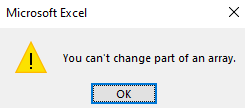
そのセルの既存の数式(値が間違っている数式)を削除したり、そのセルに新しい数式を追加したりすることはできないため、これは非常に煩わしい場合があります。 この問題の修正を楽しみにしている場合は、一緒に読んでください。 この記事では、最初に問題について説明し、次に同じ問題を修正する方法を見つけます。
サンプルデータの問題を理解する
1. 以下に示すサンプルデータを含むテーブルについて考えてみます。 NS 費用 列は、に対応する値を持つ必要があります アイテムあたりのコスト*アイテムの数
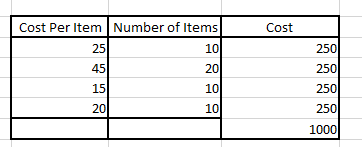
2.しかし、上記のように、最初のエントリ(25 * 10 = 250)のみが正しい値を持っています。 [コスト]列の他のすべての値は、間違った値を保持しています。
3. コスト列の2行目(45 * 10 = 250)の値を修正するには、以下に示すようにセルをクリックして削除します。
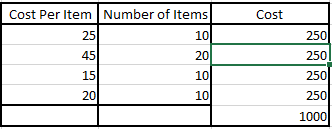
4. エラーが表示されます 配列の一部を変更することはできません 表示されています。 このメッセージは、コスト列内の他のセルの一部またはすべてを削除しようとしたときに表示されます。
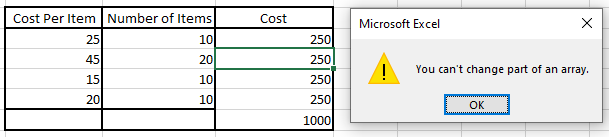
5. 間違った値のセルをいくつか選択して削除しようとすると、同じエラーが表示されます。
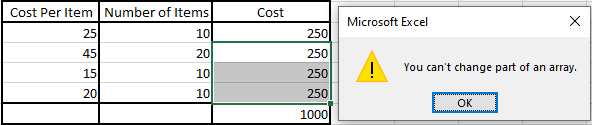
この値を削除または変更することはできず、エラーメッセージが何度も表示され続けます。
問題を理解したので、この問題を修正するさまざまな方法を見つけましょう。
配列の一部を変更できない問題の修正
ステップ1:削除できないセルのいずれかをクリックします
ステップ2:トップメニューから、 NSいくつか タブ
ステップ3:から 編集 セクションをクリックします 検索して選択
ステップ4:ドロップダウンから、 スペシャルに行く
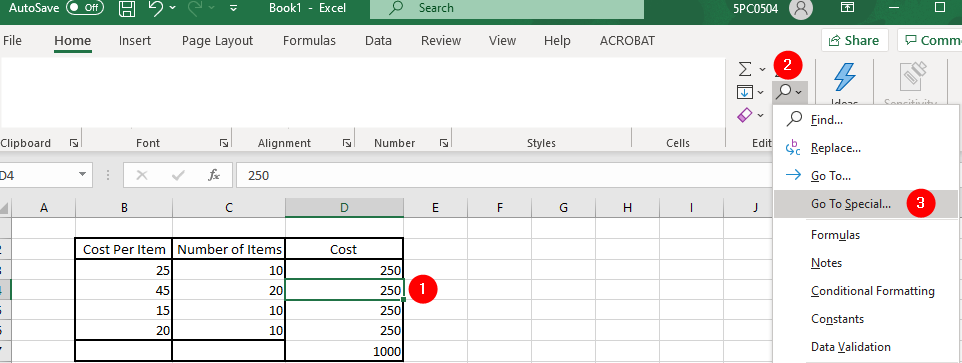
ステップ5:開いたウィンドウで、をクリックします。 現在の配列
ステップ6:をクリックします わかった
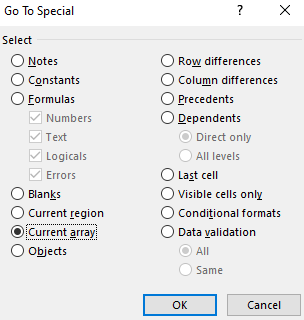
ステップ7:以下に示すように、配列に属するすべての配列要素が強調表示されていることがわかります。
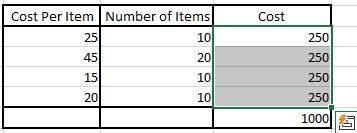
ステップ8:すべてのセルを削除します
ステップ9:数式を再度適用します
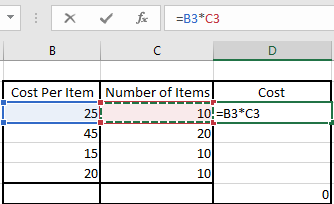
ステップ10:以下に示すポイントの周りにマウスを置きます。 プラス記号が表示されます。 ドラッグアンドドロップして、数式を必要な行に拡張します
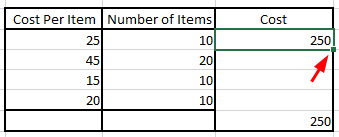
ステップ11:テーブルは次のようになります
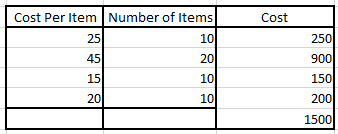
それで全部です
この記事が参考になれば幸いです。 読んでくれてありがとう。
コメントして、問題の解決に役立ったかどうかをお知らせください。
その他のヒントやコツをお楽しみに。


